翻訳は機械翻訳により提供されています。提供された翻訳内容と英語版の間で齟齬、不一致または矛盾がある場合、英語版が優先します。
AWS CloudHSM ステップ 3: ファイルに署名 SignTool する Microsoft
これで、 SignTool とインポートした証明書を使用してサンプルファイルに署名する準備ができました。そのためには、証明書の SHA-1 ハッシュ、またはサムプリントを把握しておく必要があります。サムプリントは、 が SignTool によって検証された証明書のみを使用するようにするために使用します AWS CloudHSM。この例では、 PowerShell を使用して証明書のハッシュを取得します。また、CA の GUI または Windows SDK の certutil 実行可能ファイルを使用することもできます。
証明書のサムプリントを取得し、それを使用してファイルに署名するには
-
管理者 PowerShell として を開き、次のコマンドを実行します。
Get-ChildItem -path cert:\LocalMachine\My返った
Thumbprintをコピーします。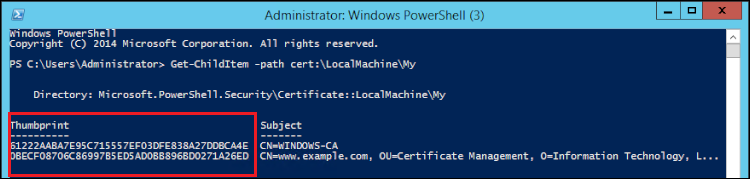
-
PowerShell を含む 内のディレクトリに移動します
SignTool.exe。デフォルトの場所はC:\Program Files (x86)\Windows Kits\10\bin\10.0.17763.0\x64です。 -
最後に、次のコマンドを実行してファイルに署名します。コマンドが成功すると、 は成功メッセージ PowerShell を返します。
signtool.exe sign /v /fd sha256 /sha1<thumbprint>/sm C:\Users\Administrator\Desktop\<test>.ps1
-
(オプション) ファイルの署名を検証するには、次のコマンドを使用します。
signtool.exe verify /v /pa C:\Users\Administrator\Desktop\<test>.ps1